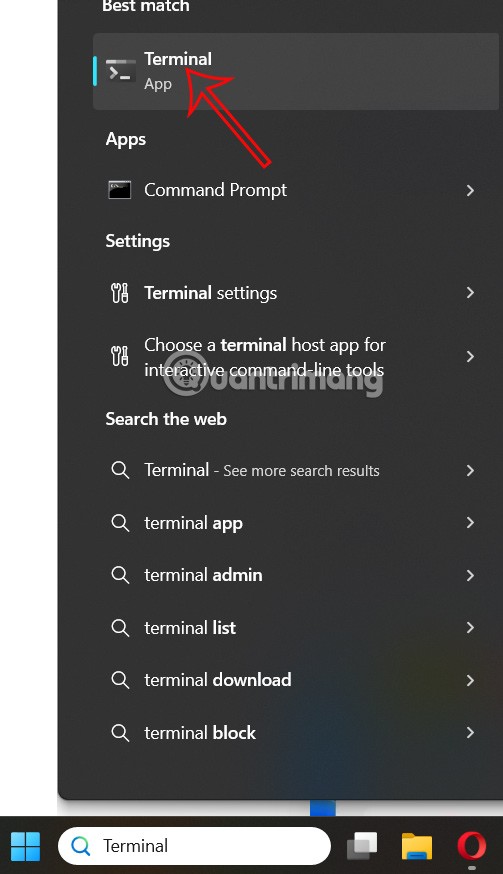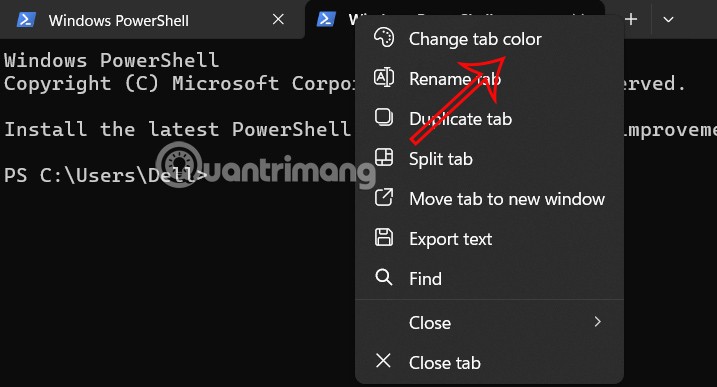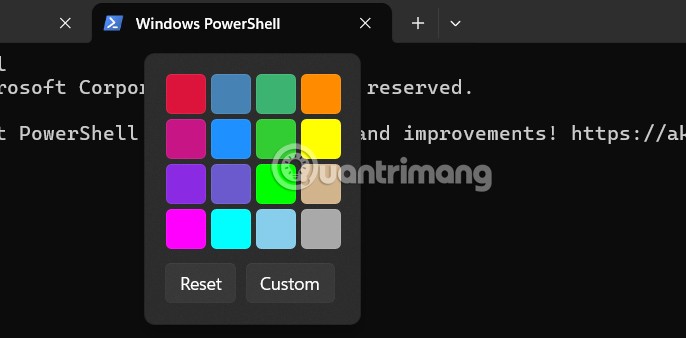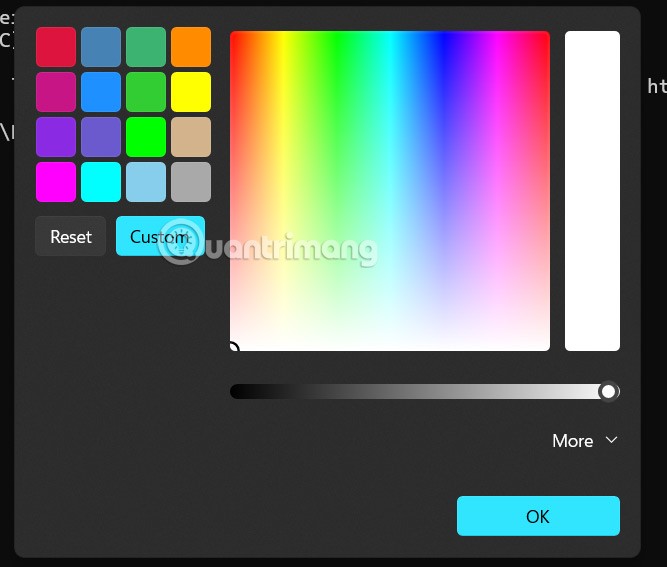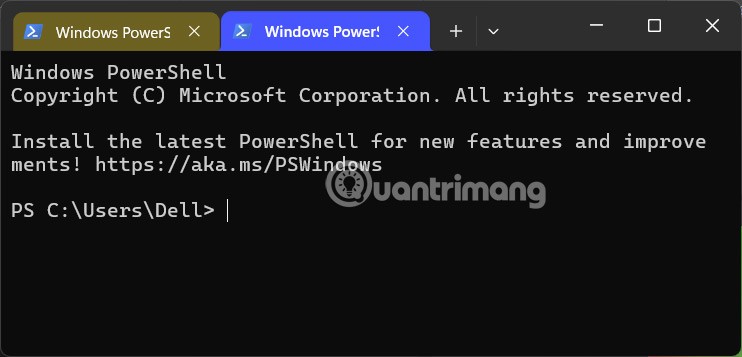Aplikasi Terminal dalam Windows membolehkan pengguna menukar banyak tetapan. Anda boleh menukar bahasa, melaraskan saiz pelancaran, menetapkan konfigurasi lalai, menukar tingkah laku permulaan,... Dan daripada Windows Terminal Preview versi 1.23.10353.0, Microsoft telah menambah penyesuaian warna supaya anda boleh menukar warna mengikut keperluan anda. Artikel di bawah akan membimbing anda untuk menukar warna tab Terminal Windows.
Bagaimana untuk menukar warna Terminal Windows
Langkah 1:
Masukkan kata kunci Terminal dalam bar carian dan klik pada hasil carian seperti yang ditunjukkan di bawah.
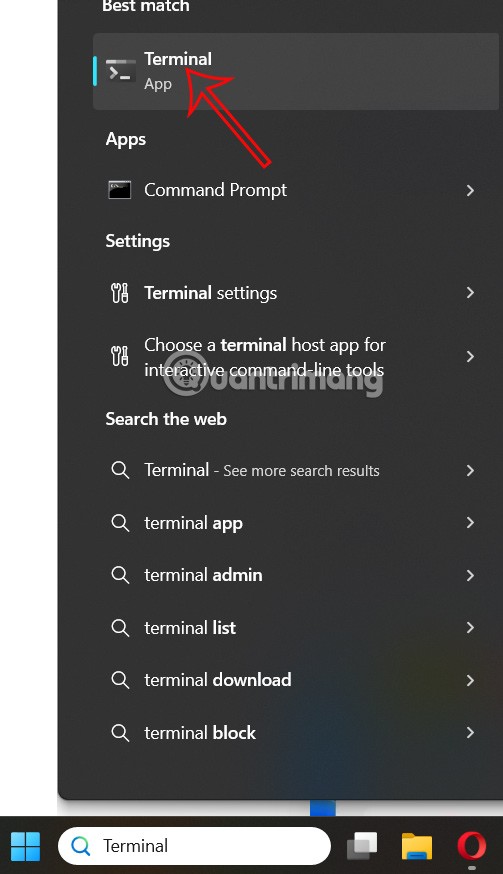
Langkah 2:
Setelah aplikasi Terminal dibuka, klik kanan pada tab yang ingin anda ubah warna dan pilih Tukar warna tab daripada menu yang muncul.
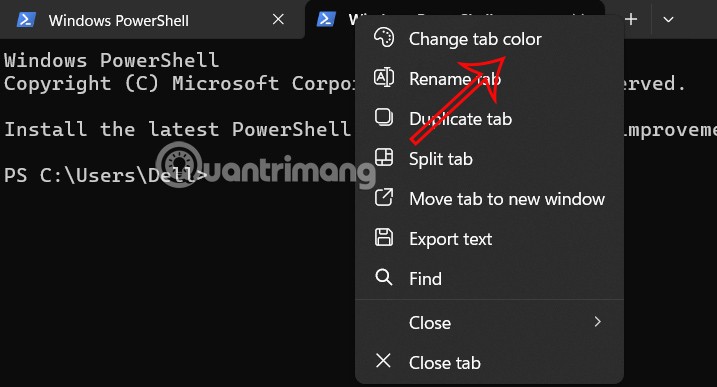
Kini anda akan melihat palet warna untuk anda pilih untuk menukar warna untuk tab Terminal. Jika anda ingin menukar kepada warna lain, klik butang Tersuai untuk melaraskan.
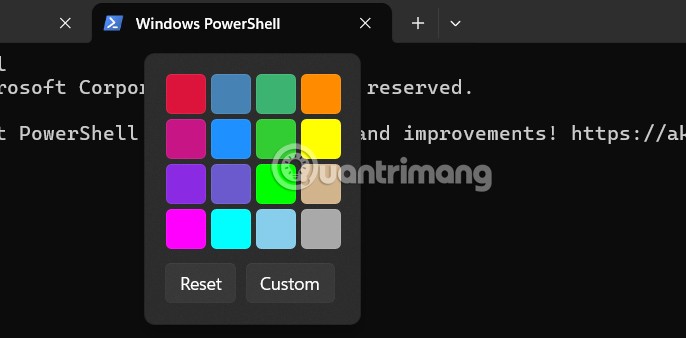
Langkah 3:
Memaparkan jadual kod warna untuk anda memilih warna yang anda inginkan. Kami klik pada warna yang anda mahu gunakan untuk tab Terminal Windows anda, kemudian klik OK untuk menukar warna tab Terminal.
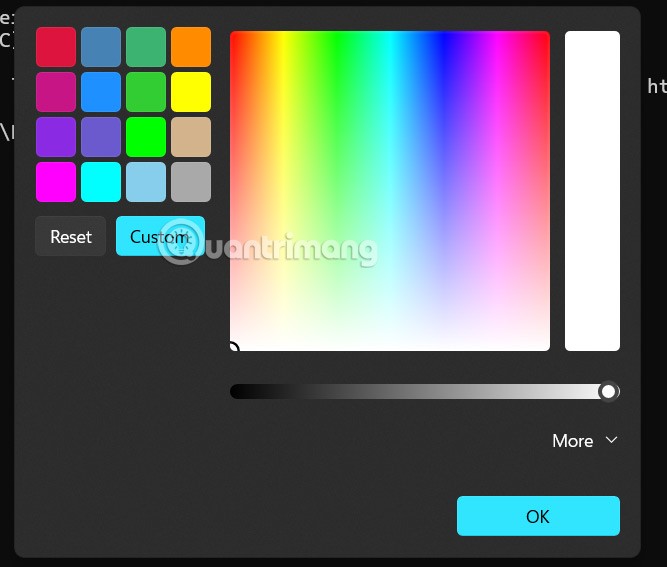
Akibatnya, anda akan melihat setiap tab dalam Terminal telah bertukar warna seperti yang ditunjukkan di bawah.
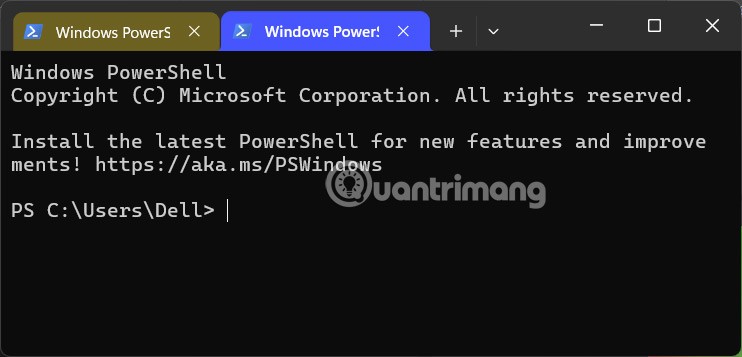
Tutorial video tentang menetapkan warna tab Terminal